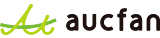ツール一覧
出品テンプレートフォトプラスの使い方
- 出品テンプレートフォトプラスの使い方
-
STEP1画像をアップロード
■手法1: ドラッグ&ドロップ
画像をエリア内にドラッグ&ドロップするとアップロードされます。
複数枚まとめてアップロードすることも可能です。ドラッグ&ドロップとは追加したい画像ファイルをマウスでクリックし、クリックした指を離さずに、エリア内で指を離して追加することです。
※Internet Explorer 8、9ではドラッグ&ドロップ機能は使えません。

■手法2: 「ファイルを選択」
「ファイルを選択」ボタンから追加したい画像を選択してください。
複数枚まとめてアップロードすることも可能です。※画像サイズはYahoo!オークション(旧ヤフオク!)ページに合うように、自動で最適化されます。
※アップロードできるファイルサイズは一枚3MBまでとなります。
※アップロードできるファイル形式は.jpg、.gif、.pngです。
STEP2アップロードされた画像を確認
アップロードされた商品画像の一覧が表示されます。
掲載方法の選択、ドラッグ&ドロップで並び替え、回転、レタッチ、削除をすることができます。
確認ができたら、利用規約に同意し「確認画面(プレビュー)を開く」ボタンをクリックしてください。

■掲載方法の選択
画像の掲載方法(上部または下部、一列または二列)の選択をします。

■ドラッグ&ドロップで並び替え
画像を移動箇所までドラッグしてはなすと画像の並び替えができます。

■画像を回転
回転ボタンを押すたびに画像が90°ずつ回転します。

■画像をレタッチ
スライダーのつまみで「明るさ」「コントラスト」を調整できます。

■画像の削除
「×」ボタンを押すと画像が削除されます。

STEP3テンプレートの使用方法
プレビューページ内の「HTMLコード」をコピーして、Yahoo!オークション(旧ヤフオク!)の商品情報入力ページ「HTMLタグ」内にペーストします。
以降は、通常のYahoo!オークション出品手順で手続きを進め、「確認画面」でプレビュー表示をご確認の上、出品してください。※保存可能なテンプレートの件数は、無料会員は1件、プレミアム会員は5件です。
プレミアム会員について※ プレミアム会員のオプション機能『マイ出品ストレージ』をご登録の方は100件まで保存することができます。
マイ出品ストレージについて
STEP4テンプレートを保存する
プレビューページ内の「出品テンプレートの保存」ボタンから、作成したテンプレートに名前を付けて保存ができます。
出品テンプレート管理画面から、保存したテンプレートと商品画像を何度でも再利用することができるので、繰り返し同一商品を出品する際の手間を大幅に省くことが可能です。